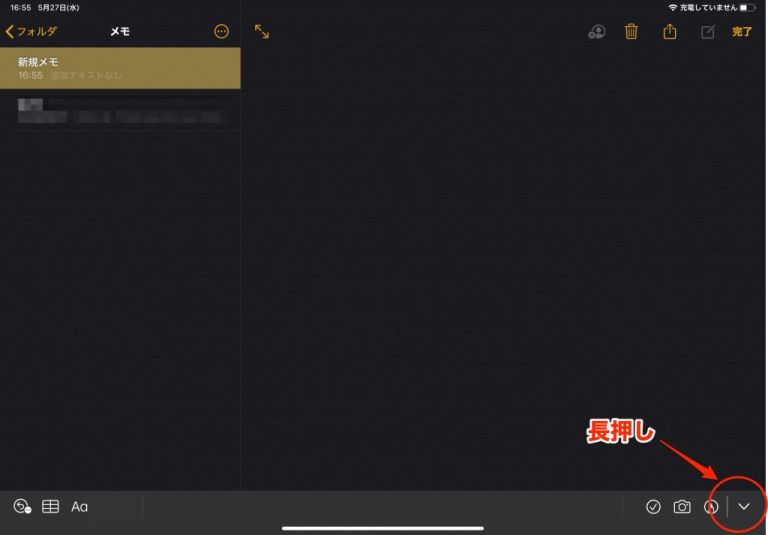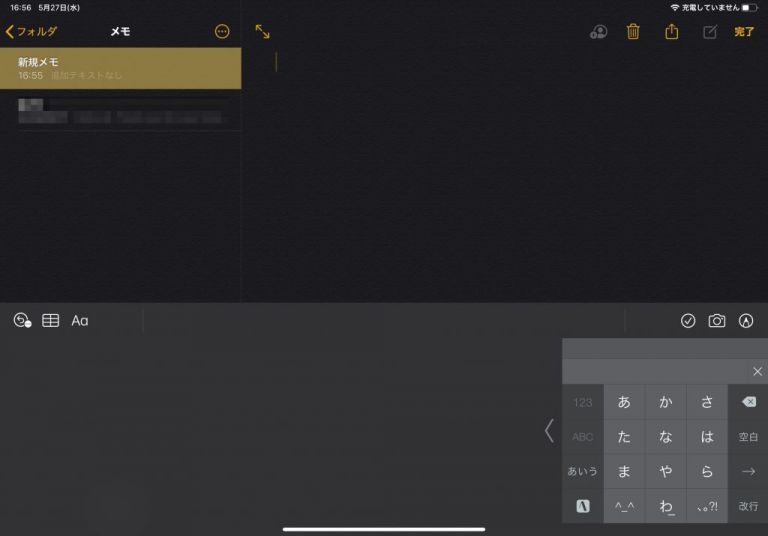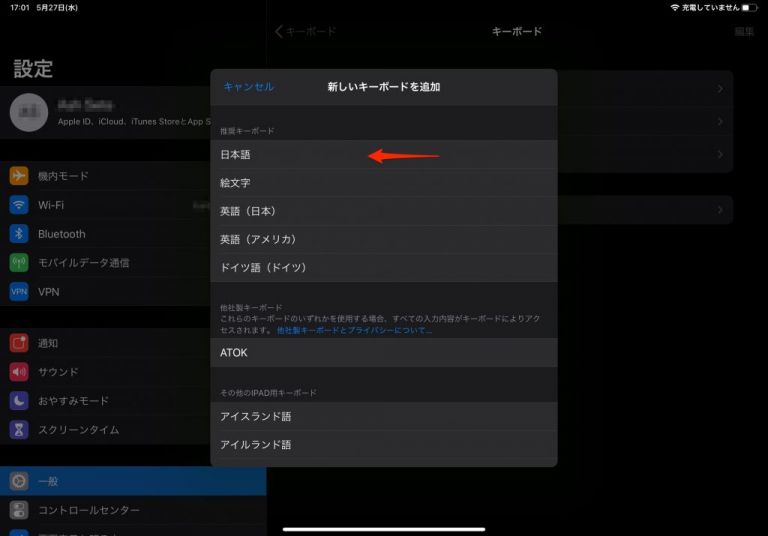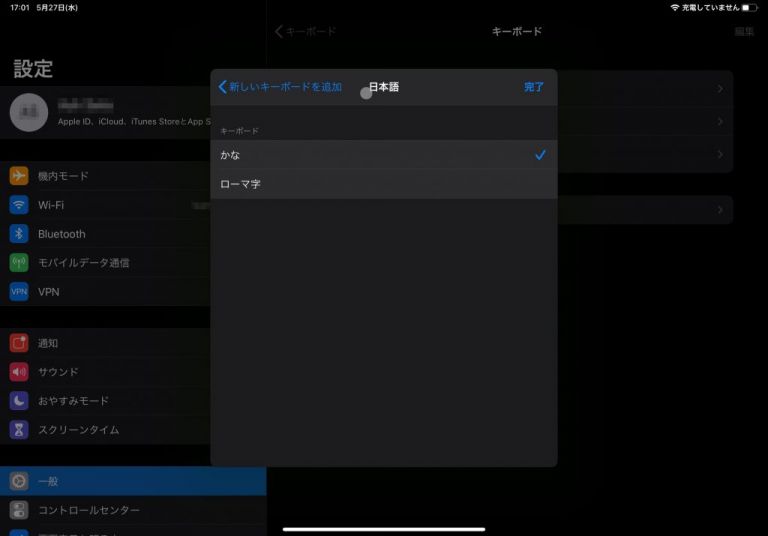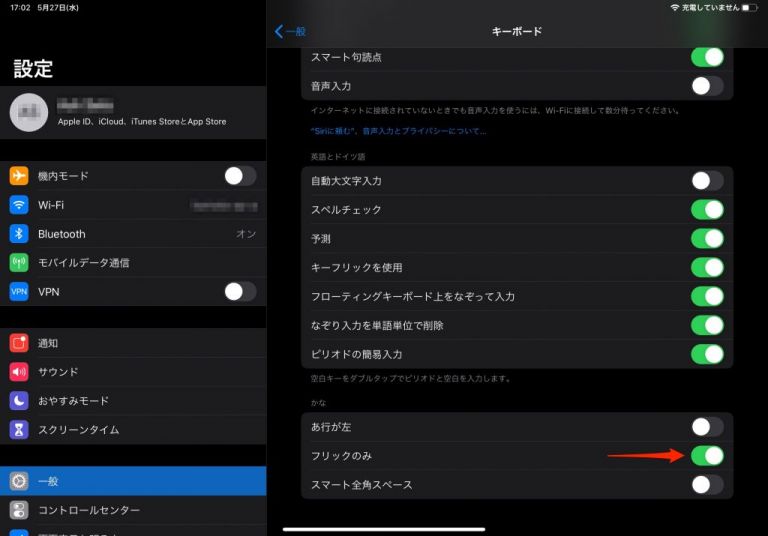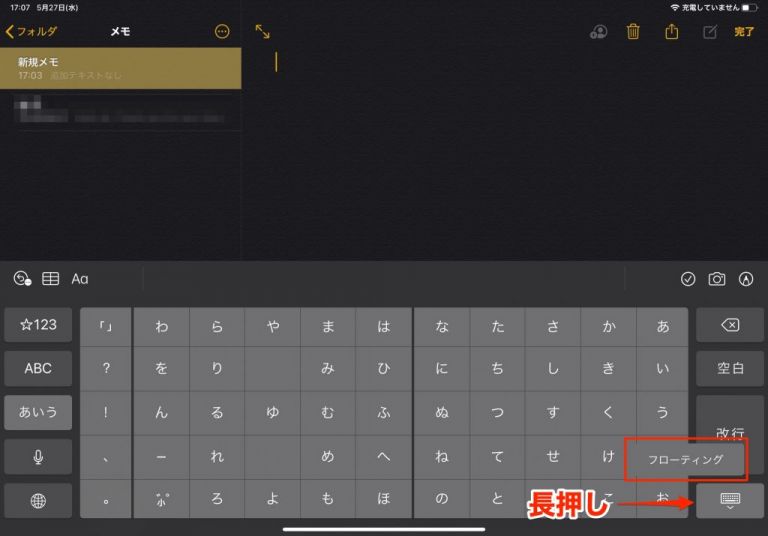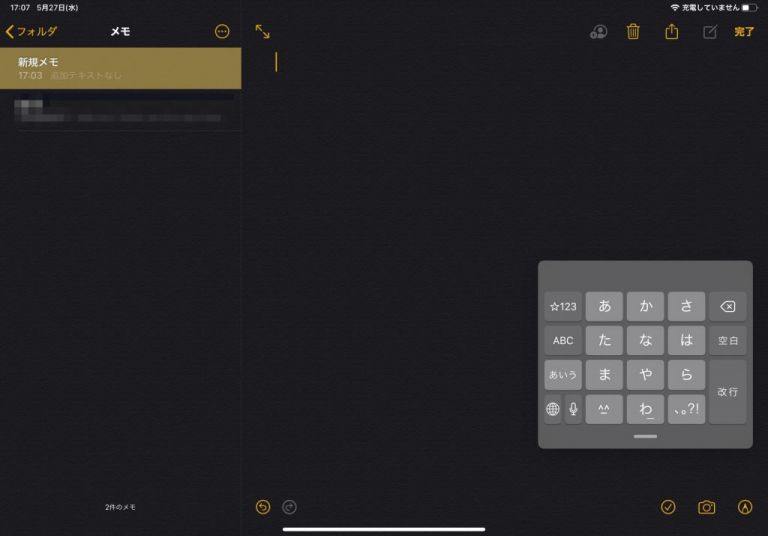ご注意下さい
この記事は3年以上前に書かれた記事ですので、内容が古い可能性があります。
iPad Pro とMagic Keyboardの組み合わせいいですよね。少々重いですが一発で好きになりました。またトラックパッドの使い心地も非常に良好です。
画面とキーボードが180度開くとApple Pencilが違和感なく使えるのでさらに良かったのですが、次のバージョンに期待しましょう。
さて、今回はiPadにMagic Keyboardを装着している時に文字をフリック入力をしたい場合のやり方について解説します。
普通こういう使い方はしないと思います。私の場合は子供がオンライン授業でiPadでZoomを使っている上、キーボードタイピングよりもソフトウェアキーボードでフリック入力に慣れている、ということからこのような使い方が必要不可欠になっています。
ソフトウェアキーボードを表示する方法
こちらは至ってシンプルです。
文字入力モードになると画面下にステータスバーのようなものが表示されますが、右下の下矢印マークを長押ししてください。
するとソフトウェアキーボードが表示されます。私はATOKを愛用していますのでATOKのフリック入力画面が表示されます。
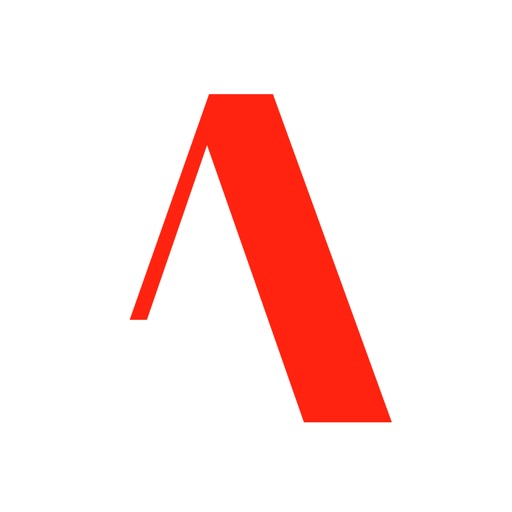
記事は以上!なんですが、これでは寂しいのでATOK以外についても解説しておきます。
Apple純正ソフトウェアキーボードの場合
設定画面から「一般」→「キーボード」→「キーボード」から新しいキーボードの追加を行います。
「日本語」を選択します。日本語キーボードの種類は「かな」を選択します。
設定の一つ上の階層(一般→キーボード)で「フリックのみ」を有効にします。
先ほどと同じように、文字入力モードで下矢印を長押しすると行かのようにソフトウェアキーボードが表示されるようになると思います。
ただ、これでは正確にはフリック入力ではありません。
右下のキーボードマークを長押しすると、「フローティング」というのが現れるのでキーボードをフローティングモードにしてください。
すると、フローティングモードではありますが、以下のような感じでフリック入力が可能となります。
ちなみにフローティングモードの解除の仕方ですが、キーボードの上で3本指でピンチアウト(指を広げる動き)すれば先程の固定モードに戻ります。
記事は以上!